Répertoire des Défis
Lancez-vous dans nos leçons interactives et suivez la progression de vos connaissances d'Alteryx !TIPS de la semaine
Chaque semaine, découvrez de nouvelles astuces et bonnes pratiques pour devenir un expert !
Voir l'index- Community
- :
- Communauté
- :
- Apprendre
- :
- Académie
- :
- Répertoire des Défis
- :
- Défi hebdomadaire #203 : Créer un objet spatial po...
Défi hebdomadaire #203 : Créer un objet spatial pour briller...(Partie 2)
- Suscribirse a un feed RSS
- Marcar tema como nuevo
- Marcar tema como leído
- Flotar este Tema para el usuario actual
- Favorito
- Suscribir
- Silenciar
- Página de impresión sencilla
- Marcar como nuevo
- Favorito
- Suscribir
- Silenciar
- Suscribirse a un feed RSS
- Resaltar
- Imprimir
- Notificar al moderador
Une solution au défi de la semaine dernière peut être trouvée ici. Vous pouvez aussi consulter les solutions proposées par les autres membres de notre communauté.
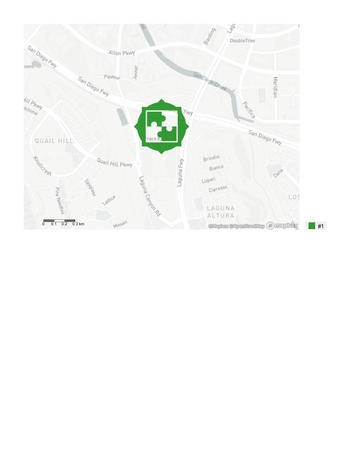
En développant le flux de travail que vous avez créé dans la Partie 1, votre mission maintenant est d'élever votre contour de l'icône en une icône d'outil de correspondance spatiale entièrement rendue et de la faire briller au-dessus du siège d'Alteryx à Irvine, en Californie. Pensez à Gotham City qui fait briller le signal du bat-signal pour appeler Batman à la rescousse, sauf qu'aujourd'hui, l'icône de l'outil de correspondance spatiale est le signal, et vous êtes les héros qui l'utilisent avec Designer pour le construire !
En plus d'utiliser votre solution précédente du Défi 203, vous avez un tout nouveau ensemble de données qui fournit des détails supplémentaires sur les objets, y compris leurs types et leurs groupes.
Voici quelques indices pour vous guider dans la Partie 2 :
- Utilisez l'outil de traitement spatial pour affiner votre forme de base.
- Utilisez un outil de carte de rapport pour ajouter la couleur officielle de l'outil à votre image finale. La couleur verte idéale utilise les valeurs R=51, V=153, B=51.
Bonne chance et partagez vos solutions !
- Etiquetas:
-
Advanced
-
Analyse géographique
-
Avancé
-
Difficile
-
adv
1 -
Advanced
120 -
Anal
1 -
Analyse de données
91 -
analyse des données
2 -
Analyse géographique
27 -
analyse géospatiale
2 -
Analyse predictive
1 -
Analyse prédictive
1 -
Analyse syntaxique
1 -
Analytic Apps
1 -
App
1 -
application analytique
1 -
Applications
1 -
Apps et macros
2 -
Avancé
9 -
Basic
30 -
Cahier de vacances
1 -
Core
91 -
Developer
1 -
Difficile
7 -
Données géographiques
3 -
données spatiales
1 -
Débutant
66 -
débuter
1 -
défi
1 -
Développeur
1 -
Expert
1 -
Foundation
11 -
Génération de
1 -
Génération de rapport
8 -
Génération de rapports
4 -
Intermédiaire
106 -
Intermédiare
9 -
Joindre des données
1 -
Jointure
22 -
Macro
2 -
Macro batch
1 -
Macro itérative
1 -
Macros
2 -
Nettoyage des données
3 -
Parse
5 -
Parsing Data
1 -
Predictive
1 -
Préparation de données
3 -
Préparation des données
107 -
Préparatiopn des données
4 -
Rapports
2 -
Regex
1 -
Reporting
2 -
Reporting & Visualization
2 -
Transformer
24
- « Anterior
- Siguiente »